苹果手机是一款功能强大的智能手机,除了拥有出色的摄像功能和流畅的操作体验外,它还提供了多种输入方式供用户选择,其中之一就是手写输入法,手写输入法能让用户直接在屏幕上书写文字,给人一种纸上书写的感觉,更加方便和自然。苹果手机的手写输入法如何设置和使用呢?下面就让我们一起来了解一下。
苹果手机如何使用手写输入法
方法如下:
1.进入苹果手机的“设置”中心。

2.在设置菜单中点击“通用”选项。
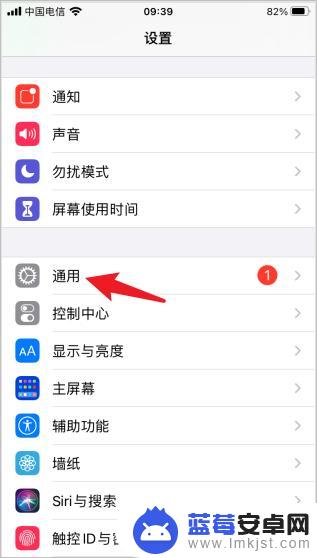
3.在通用菜单中点击“键盘”选项。
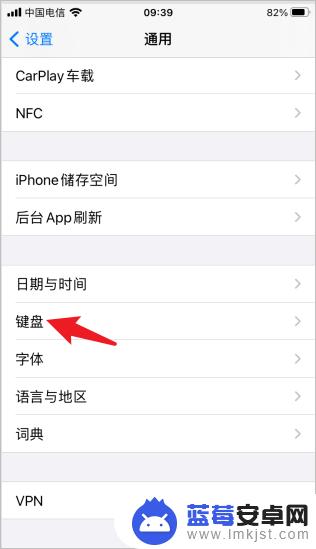
4.键盘后面的数字代表当前在用的键盘数量,点击进入。
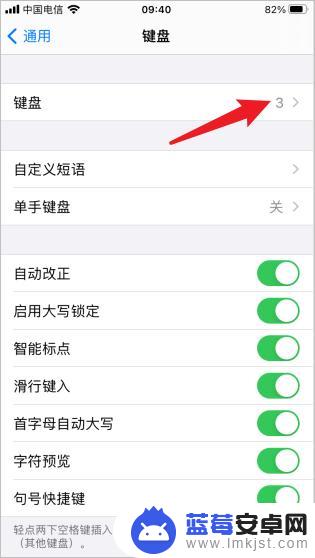
5.点击最后一项,添加新的键盘。
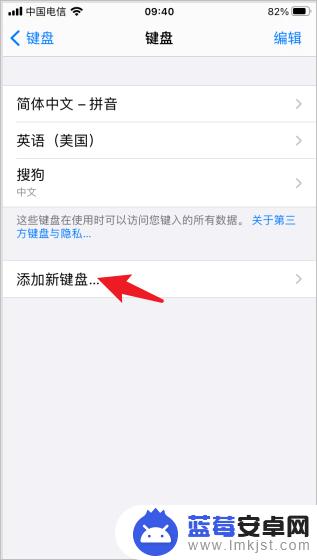
6.列表中点击第一项“简体中文”。
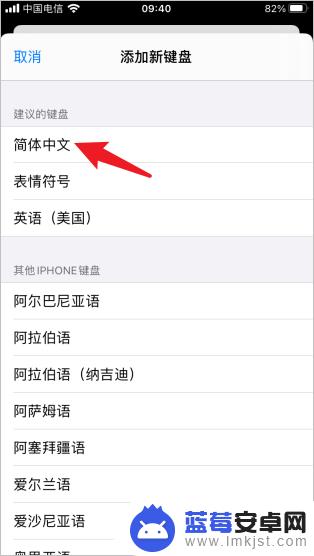
7.添加手写功能到新键盘,点击“完成”。
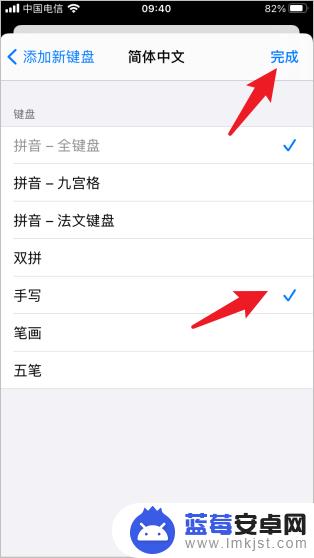
8.在输入法界面,长按地球图标。切换到手写选项。
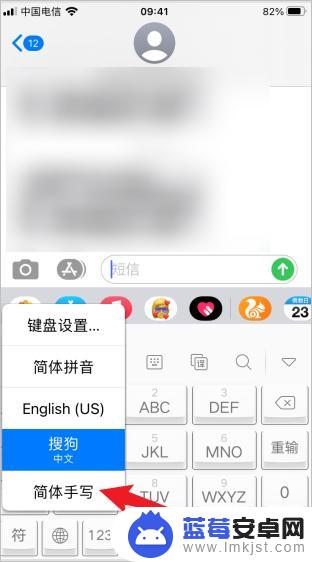
以上就是苹果手机写字板设置的全部内容,有需要的用户可以按照这些步骤进行操作,希望能对大家有所帮助。












